u盘一键装xp3教程是什么,windowsXP系统还是非常受大家欢迎的,系统具有安全,快速,稳定等特点。所以很多人问我怎么安装xp系统,正好小编是个u盘安装windowsXP系统的告诉,那么就让win7之家小编告诉你u盘一键装xp3教程。
首先打开浏览器并输入如下U盘启动盘,点击普通下载。

文件下载好之后双击打开,解压到除U盘外的任意目录,下一步即可。
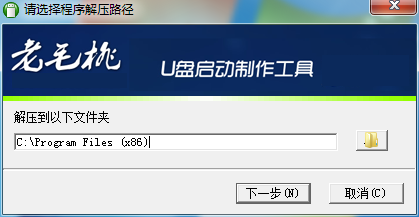
待软件解压好之后,会自动弹出软件界面,此时把U盘插在电脑上,软件会自动识别出U盘,点击一键制作出USB启动盘。
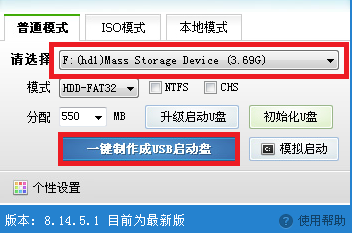
弹出警告信息提示,若无重要文件,点击确定即可。
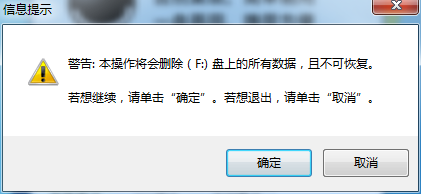
接下来进入制作程序,时间稍有点长,请耐心等待制作成功。
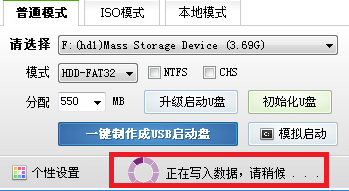
U盘启动盘制作成功之后,下面再来下载XP系统的镜像文件,同样是打开浏览器搜索xp系统下载
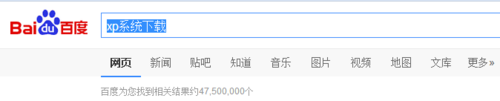
然后再网页结果中选择一款喜欢的ghostxp系统系统界面并下载下来。
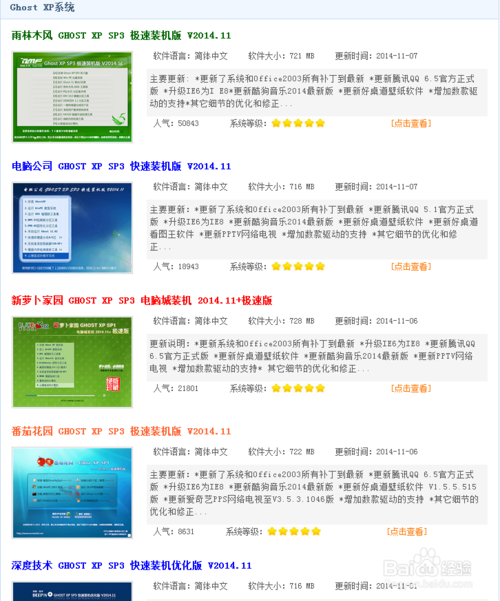
下载好之双击打开,把WINXPSP3、GHO格式的文件解压到U盘根目录下的GHO文件夹里面。
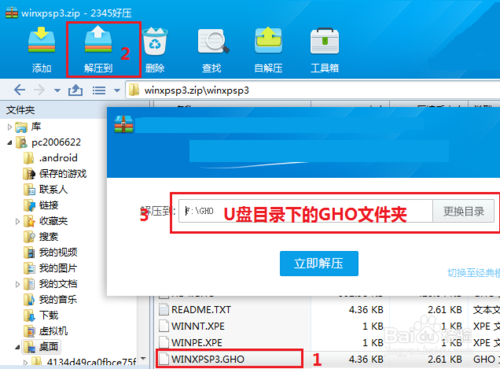
最后把电脑启动方式设成U盘启动,开机进入以下界面,选择第四项GHOST备份还原项。
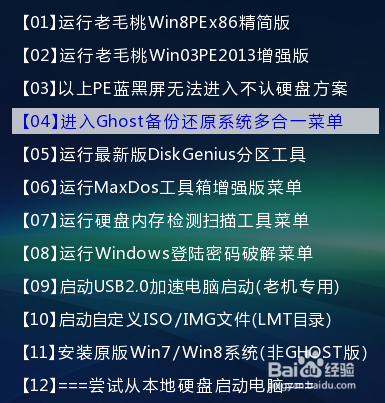
弹出新界面后选择一键安装系统即可。后面的操作都是由软件全自动完成的,直到系统安装成功,无需其它操作。
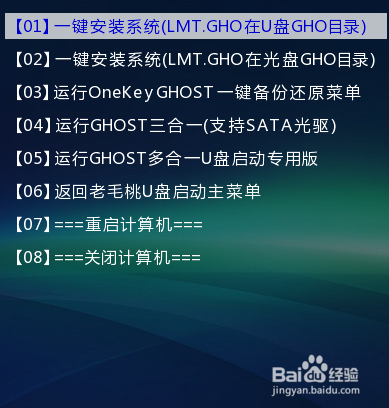
综上所述,这就是关于u盘一键装xp3教程了,u盘重装系统就是这么简单,它可以将系统镜像文件复制到u盘内,方便安装系统时使用;若u盘有足够大的空间,则可以多放几个系统镜像文件方便使用。u盘传输速度快,使用方便、快捷。
Copyright ©2018-2023 www.958358.com 粤ICP备19111771号-7 增值电信业务经营许可证 粤B2-20231006